怎么在win7上启用Cisco Vpn客户端
如果你想确保在连接到不安全的网络时不会发生任何不良处境,那么你很或许听说过Vpn。
Vpn代表虚拟专用网络,可以通过在两个端点之间建立连接并加密所有已发送或已接收的数据来协助保护你的internet连接。此外,还包括一个额外的安全层,因为你需要进行身份验证才能访问数据。
有很多提供Vpn服务器的公司,但是最安全和最受欢迎的公司之一是Cisco。今天,你们将告诉您怎么在win7上启用 Cisco Vpn客户端。
推选:win7系统下载
要求:
• 在win7上运行的pC
• Cisco Vpn Client v5.0.07.0440(请与网络管理员联系)
• Citrix确定性网络正式器(dnE)升级
• 行政凭证
满足所有要求后,你可以通过以下步骤开始在win7 pC上安装和设置Vpn客户端:
1. 如果安装了以前版本的Cisco Vpn客户端,则需要将其卸载并重新启动节点。
2. 之后,请安装Citrix dnE update软件,但请确保它与你计算机的体系结构(32位或64位)匹配。
3. 安装Cisco Vpn客户端版本5.0.07.0440,并在安装完成后重新启动计算机(如果要求)。
4. 现在,你必须启动注册表编辑器。为此,请按“ win ”按钮,输入“ regedit ”,然后右键单击它。
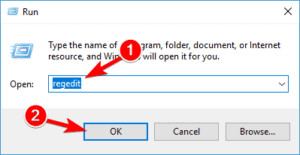
5. 一旦Regedit打开,请转到HKEY_LoCAL_MACHinE sYsTEM CurrentControlset services CVirtA,搜索display name键,然后双击它以编辑条目。
6. 将其从“ @ oem8.ifn,%CVirtA_desc%; Cisco systems Vpn适配器 ”更改为“ Cisco systems Vpn适配器 ”;
7. 现在,你将必须关上注册表编辑器,启动Cisco Vpn客户端软件并将其设置为连接到你的Vpn服务器。
提示:请记住,你或许会不时注意到win7将应用程序标记为不受支持并禁用该服务。你可以通过启动services.msc来处理此问题,找到名为“ Cisco systems,inc. Vpn service”的服务条目,右键单击它,然后选择“开始”。